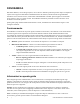Administrator Guide
8 | Guida all'installazione e dell'amministratore
Quarantena automatica con Controllo delle esecuzioni
Questa funzione consente di mettere in quarantena o bloccare il file non sicuro o anomalo per impedirne
l'esecuzione. Mettendo il file in quarantena, questo viene spostato dalla sua posizione originale alla directory
della quarantena, ovvero C:\ProgramData\Cylance\Desktop\q.
Alcuni malware sono progettati per rilasciare altri file in determinate directory e continuano a farlo fino a quando
il file viene rilasciato. Threat Defense modifica il file rilasciato in modo che non venga eseguito per far sì che
questo tipo di malware non rilasci più in continuazione il file rimosso.
Suggerimento: Dell consiglia di testare la quarantena automatica su un numero ridotto di dispositivi prima
di applicarla nell'ambiente di produzione. È necessario osservare i risultati dei test per garantire che non venga
bloccata l'esecuzione di applicazioni fondamentali per l'attività.
Caricamento automatico
Dell consiglia agli utenti di abilitare il caricamento automatico per i file non sicuri e anomali. Threat Defense
carica automaticamente qualsiasi file non sicuro o anomalo in Cylance Infinity Cloud per eseguire un'analisi più
approfondita del file e fornire ulteriori dettagli.
Threat Defense carica e analizza solo file eseguibili di tipo Portable Executable (PE) sconosciuti. Se lo stesso
file sconosciuto viene individuato in più dispositivi nell'organizzazione, Threat Defense carica solo un file per
l'analisi, non un file per ciascun dispositivo.
Criterio Elenco file sicuri
Aggiungere file che sono considerati sicuri, al livello del criterio. L'agente non applicherà nessuna azione per le
minacce ai file in questo elenco.
Per ulteriori informazioni su come gestire le eccezioni file (in quarantena o sicuri) ai vari livelli (Locale, Criterio
o Globale), vedere l'Appendice B: Gestione delle eccezioni
.
1. Accedere alla console (http://dellthreatdefense.com) come amministratore. Solo gli amministratori
possono creare i criteri.
2. Selezionare Impostazioni > Criteri dispositivo.
3. Aggiungere un nuovo criterio o modificare un criterio esistente.
4. Fare clic su Aggiungi file in Criterio Elenco file sicuri.
5. Immettere le informazioni SHA256. Facoltativamente è possibile includere MD5 e il nome del file se è noto.
6. Selezionare una categoria per identificare meglio l'utilizzo di questo file.
7. Immettere un motivo per aggiungere il file al Criterio Elenco file sicuri.
8. Fare clic su Invia.
Impostazioni protezione
IMPOSTAZIONI > Criterio dispositivo > [selezionare un criterio] >
Impostazioni protezione
Controllo delle esecuzioni
Threat Defense monitora sempre l'esecuzione di processi dannosi e avvisa quando si verificano tentativi di
esecuzione da parte di file non sicuri o anomali.
Impedisci arresto del servizio dal dispositivo
Se selezionato, il servizio Threat Defense è protetto dall'arresto manuale o da parte di un altro processo.